Автор:
Helen Garcia
Жасалған Күн:
19 Сәуір 2021
Жаңарту Күні:
1 Шілде 2024
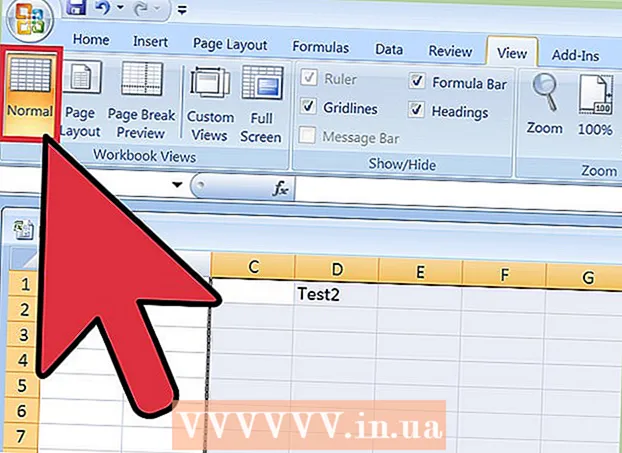
Мазмұны
- Қадамдар
- 2 бөлімнің 1 бөлігі: Кестені қалай дайындау керек
- 2 -ден 2 -ші бөлім: үзілістерді енгізу және басқару
- Кеңестер
Егер сіз бір кездері Excel -дің үлкен электрондық кестесін басып шығарған болсаңыз, онда сіз электрондық кестенің қағаздағыдай болмайтынын кездестірген боларсыз. Автоматты бет үзілістері пайдаланушылардың қалауын құрметтемейді. Жолдар мен бағандар қағазда қалай пайда болатынын анықтау үшін бет үзілімдерін қолмен енгізу керек. Мұндай үзілістерді беттің орналасу көрінісінде оңай көруге болады.
Қадамдар
2 бөлімнің 1 бөлігі: Кестені қалай дайындау керек
 1 Кестені ашыңыз. Файл> Ашу түймешігін басыңыз, қалаған файлыңыз бар қалтаны ашыңыз, содан кейін Excel бағдарламасында электрондық кестені ашу үшін оны екі рет басыңыз.
1 Кестені ашыңыз. Файл> Ашу түймешігін басыңыз, қалаған файлыңыз бар қалтаны ашыңыз, содан кейін Excel бағдарламасында электрондық кестені ашу үшін оны екі рет басыңыз.  2 Бетті баптау құралдар жиынтығын табыңыз. Экранның жоғарғы жағындағы Бет орналасуы қойындысын нұқыңыз және Бет параметрлерінің құралдар жиынын табыңыз. Опцияларды ашу үшін «Бет параметрлері» тобының оң жақ төменгі жағындағы кішкентай көрсеткіні нұқыңыз.
2 Бетті баптау құралдар жиынтығын табыңыз. Экранның жоғарғы жағындағы Бет орналасуы қойындысын нұқыңыз және Бет параметрлерінің құралдар жиынын табыңыз. Опцияларды ашу үшін «Бет параметрлері» тобының оң жақ төменгі жағындағы кішкентай көрсеткіні нұқыңыз.  3 Масштабты реттеңіз. Бет параметрлері терезесінің Бет қойындысында Масштаб бөлімін табыңыз. Set мәзірінен 100% таңдаңыз. Өзгертулерді сақтау үшін «OK» түймесін басыңыз.
3 Масштабты реттеңіз. Бет параметрлері терезесінің Бет қойындысында Масштаб бөлімін табыңыз. Set мәзірінен 100% таңдаңыз. Өзгертулерді сақтау үшін «OK» түймесін басыңыз.  4 «Бет орналасуы» режиміне ауысыңыз. Мұнда беттердің автоматты үзілістері қалай реттелетінін көруге болады (олар көк үзік сызықтармен көрсетілген). Егер сіз автоматты үзілістердің қайда екенін білсеңіз, жаңа бет үзілімдерін (қолмен) дұрыс енгізе аласыз. Көрініс қойындысын нұқыңыз және Кітапты қарау режимдері тобынан Бет орналасуын таңдаңыз.
4 «Бет орналасуы» режиміне ауысыңыз. Мұнда беттердің автоматты үзілістері қалай реттелетінін көруге болады (олар көк үзік сызықтармен көрсетілген). Егер сіз автоматты үзілістердің қайда екенін білсеңіз, жаңа бет үзілімдерін (қолмен) дұрыс енгізе аласыз. Көрініс қойындысын нұқыңыз және Кітапты қарау режимдері тобынан Бет орналасуын таңдаңыз.
2 -ден 2 -ші бөлім: үзілістерді енгізу және басқару
 1 Қажетті көлденең бет үзілісінің астындағы жолды басыңыз. Мысалы, егер сіз 4 пен 5 жолдардың арасына көлденең беттік үзіліс енгізгіңіз келсе, 5 жолды таңдаңыз.
1 Қажетті көлденең бет үзілісінің астындағы жолды басыңыз. Мысалы, егер сіз 4 пен 5 жолдардың арасына көлденең беттік үзіліс енгізгіңіз келсе, 5 жолды таңдаңыз.  2 Көлденең бет үзілісін енгізіңіз. Бет орналасуы қойындысына оралыңыз және үзіліс белгішесінің астындағы көрсеткіні басыңыз. Мәзірден Insert Page Break таңдаңыз. Қолмен енгізілген үзілісті білдіретін қара үзік сызық пайда болады.
2 Көлденең бет үзілісін енгізіңіз. Бет орналасуы қойындысына оралыңыз және үзіліс белгішесінің астындағы көрсеткіні басыңыз. Мәзірден Insert Page Break таңдаңыз. Қолмен енгізілген үзілісті білдіретін қара үзік сызық пайда болады.  3 Қажетті тік бет үзілісінің оң жағындағы бағанды таңдаңыз. Мысалы, егер сіз C және D бағандары арасында тік үзіліс енгізгіңіз келсе, D бағанын таңдаңыз.
3 Қажетті тік бет үзілісінің оң жағындағы бағанды таңдаңыз. Мысалы, егер сіз C және D бағандары арасында тік үзіліс енгізгіңіз келсе, D бағанын таңдаңыз.  4 Тік бет үзілісін енгізіңіз. Бет орналасуы қойындысында үзіліс белгісінің астындағы көрсеткіні нұқыңыз және мәзірден Бет үзілісін кірістіруді таңдаңыз. Қолмен енгізілген үзілісті білдіретін қара үзік сызық пайда болады.
4 Тік бет үзілісін енгізіңіз. Бет орналасуы қойындысында үзіліс белгісінің астындағы көрсеткіні нұқыңыз және мәзірден Бет үзілісін кірістіруді таңдаңыз. Қолмен енгізілген үзілісті білдіретін қара үзік сызық пайда болады.  5 Беттің үзілісін жылжытыңыз. Егер бос орын басқа жерде болуы керек деп шешсеңіз, мұны жасаңыз. Тінтуірді үзіліс сызығының үстіне апарып көрсеткі пайда болғанша күтіңіз, содан кейін көрсеткіні қажетті орынға сүйреңіз.
5 Беттің үзілісін жылжытыңыз. Егер бос орын басқа жерде болуы керек деп шешсеңіз, мұны жасаңыз. Тінтуірді үзіліс сызығының үстіне апарып көрсеткі пайда болғанша күтіңіз, содан кейін көрсеткіні қажетті орынға сүйреңіз.  6 Беттің үзілуін алып тастаңыз. Егер сізге енді бет үзілісінің қажеті жоқ деп шешсеңіз, оны алып тастаңыз.
6 Беттің үзілуін алып тастаңыз. Егер сізге енді бет үзілісінің қажеті жоқ деп шешсеңіз, оны алып тастаңыз. - Тік бет үзілісін жою үшін, тік бет үзілісінің оң жағындағы бағанды таңдаңыз. Үзіліс белгішесінің астындағы көрсеткіні нұқып, Бет үзілімін жою пәрменін таңдаңыз.
- Көлденең үзілісті жою үшін көлденең бет үзілісінің астындағы сызықты таңдаңыз, үзіліс белгішесінің астындағы көрсеткіні нұқыңыз және Бет үзілімін жою пәрменін таңдаңыз.
 7 Бет орналасу режимінен шығу. Егер кестеде үзілістердің пайда болуын қаламасаңыз, Көрініс қойындысына өтіп, Қалыпты режимді таңдаңыз. Қажет болса, осы режимдер арасында ауысыңыз.
7 Бет орналасу режимінен шығу. Егер кестеде үзілістердің пайда болуын қаламасаңыз, Көрініс қойындысына өтіп, Қалыпты режимді таңдаңыз. Қажет болса, осы режимдер арасында ауысыңыз.
Кеңестер
- Қолмен қосылған барлық бет үзілісінен құтылу үшін Бет орналасуы қойындысын ашып, үзіліс белгішесінің астындағы көрсеткіні нұқыңыз және мәзірден Барлық үзілістерді қалпына келтіру пәрменін таңдаңыз.
- Автоматты үзілістерді жылжыту немесе жою мүмкін емес, бірақ оларды қолмен енгізілген үзілістермен ауыстыруға болады.



